Создание базы данных MS Visual Fox Pro - пособие для начинающих
Теперь нам нужно распечатать содержимое таблицы.
В Project Manager переходим в закладку Documents, ставим курсор на строчку Reports и нажимаем кнопку New (рис 8.1)
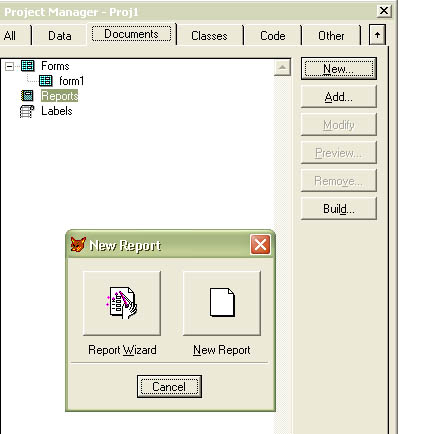
рис 8.1
Появится окно, предлагающее либо воспользоваться помощником, либо просто создать отчет.
Нажимаем кнопку "New Report" (рис 8.1)
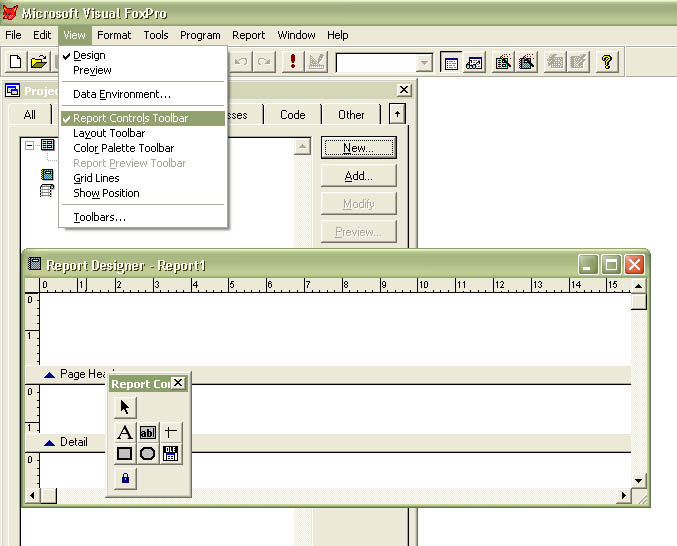
рис 8.2
В результате будет создан пустой отчет. (рис 8.2)
Области Page Header
(шапка), Detail(область данных), Page Footer(нижняя часть
страницы)
Мы будем создавать отчет в первых двух.
Подведем курсор мыши к разделителям областей страницы и "потянув" за них изменим размеры областей отчета.
Для работы должна быть включена панель Report Controls Toolbar ( должна стоять галка в меню View - Report Controls Toolbar ) (рис 8.2)
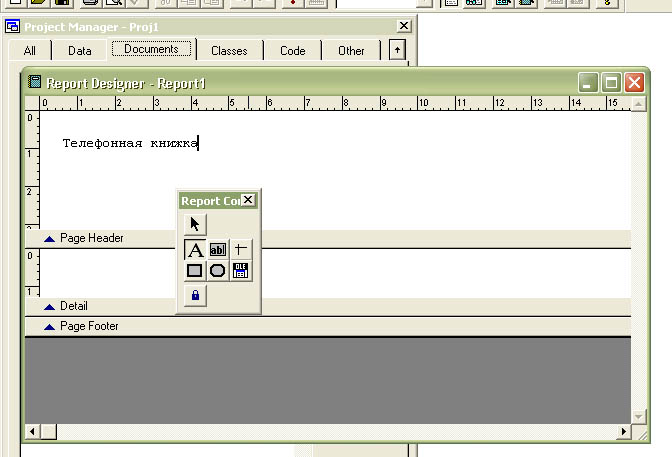
рис 8.3
На панели Report Controls Toolbar нажмите на кнпку с изображением буквы, затем мышью установите курсор в область Page Header и напечатайте название отчета (Телефонная книжка) (рис 8.3)
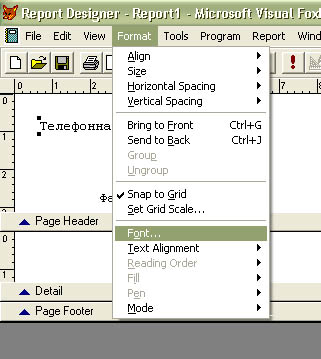
рис 8.4
Для изменения формата надписи мышью выделите надпись, затем через меню Format - Font (рис 8.4)
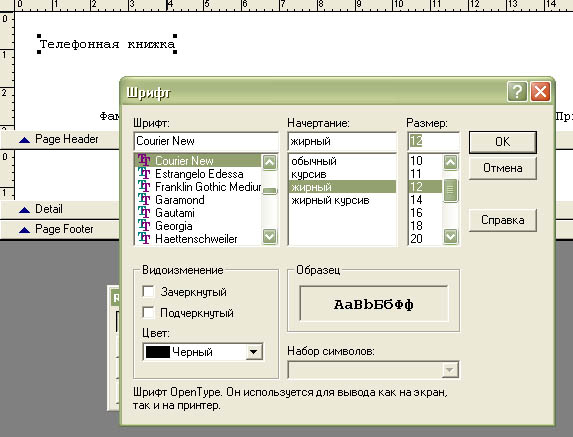
рис 8.5
В открывшемся окне отформатируйте надпись. Нажмите кнопку OK (рис 8.5)
Таким-же образом напечатайте названия столбцов таблицы.
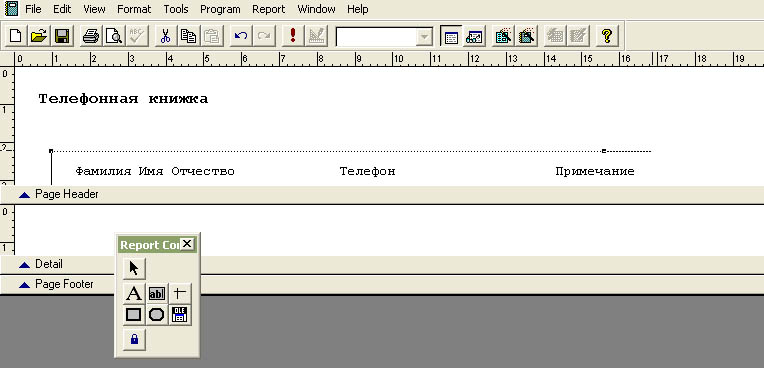
рис 8.6
Следующий шаг - рисуем
границы таблицы.
Для этого на панели Report Controls
Toolbar нажмите на кнопку с изображением перекрещенных линий
(рис 8.6), затем мышью прорисуйте в области
Page Header границы шапки
таблицы (рис 8.7)
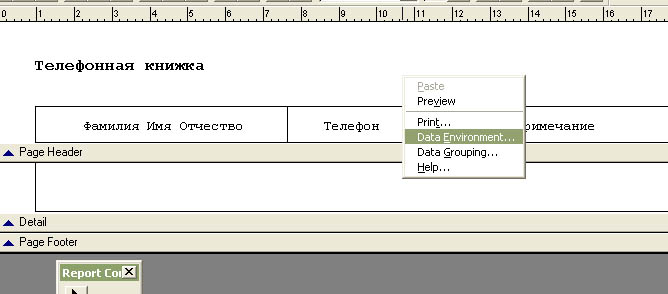
рис 8.7
Затем на панели Report Controls Toolbar снова нажмите на кнопку с изображением перекрещенных линий (рис 8.6), и мышью прорисуйте в области Details границы записи таблицы (рис 8.7)
Далее, подведитте курсор к
пустому месту отчета и нажмите правую кнопку мыши.
В
появившемся меню выберите пункт Data
Environment (рис 8.7)
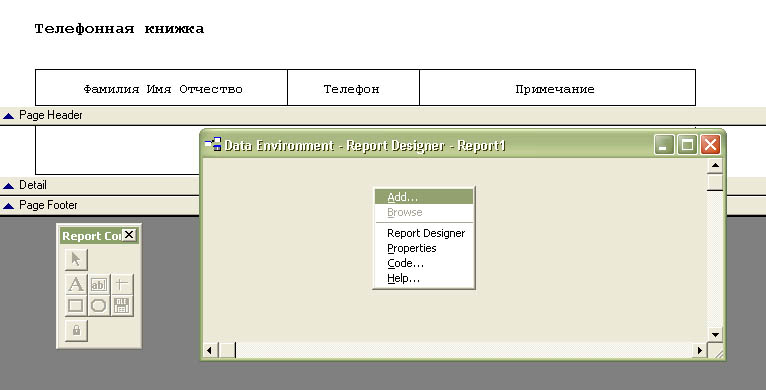
рис 8.8
В открывшемся
окне Data Environment нажмите правую кнопку
мыши.
В появившемся меню выберите пункт Add (рис 8.8)
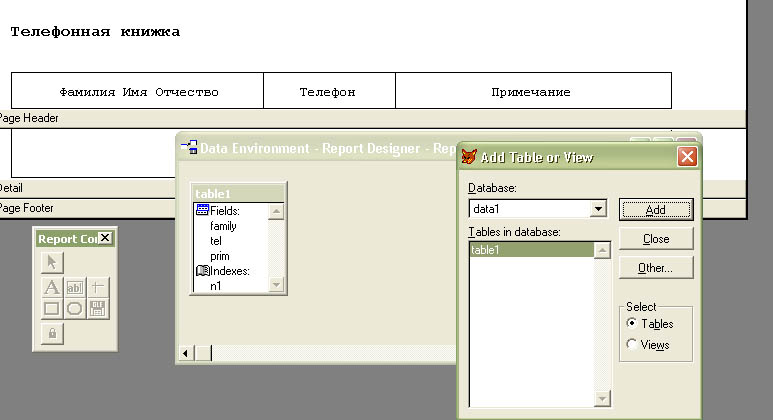
рис 8.9
В открывшемся
окне Add Table or View
выберите таблицу table1 и нажмитеAdd (рис
8.9)
Закройте Data Environment
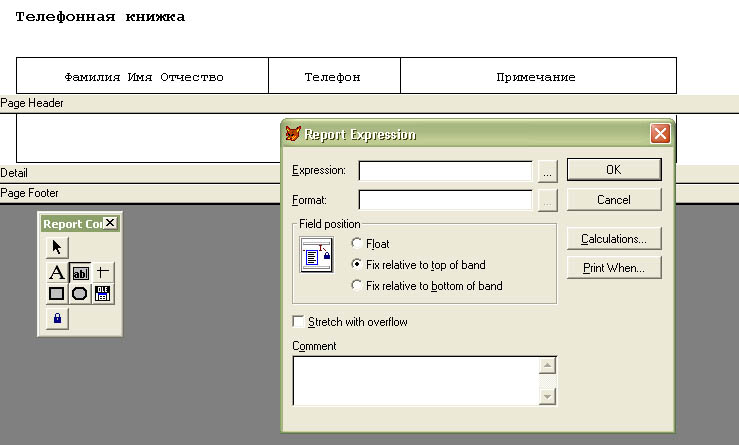
рис 8.10
Для размещения полей
таблицы на панели Report Controls Toolbar снова нажмите на
кнопку с изображением букв ab| в квадрате (рис 8.10), и
мышью поместите в область Details
поле таблицы.
Откроется окно Report Expression. Нажмите на
квадратик с тремя точками рядом с полем Expression (рис
8.10).
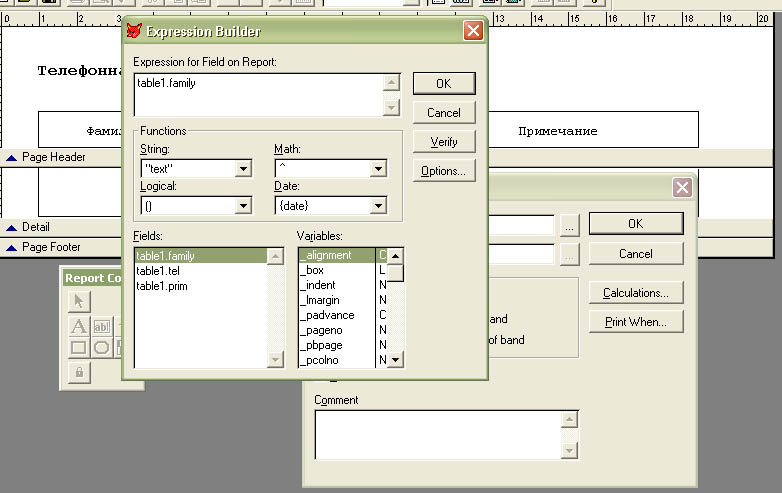
рис 8.11
Откроется окно Expression Builder.
Выбираем в нижнем окошке двойным щелчком мыши
поле table1.family и нажимаем кнопку
OK (рис 8.11).
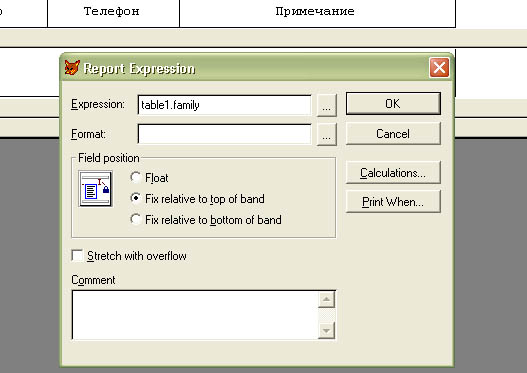
рис 8.12
Затем в Report Expression нажимаем кнопку OK (рис 8.12)
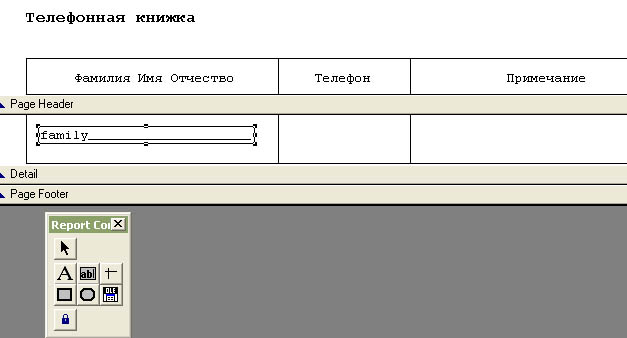
рис 8.13
С помощью мыши передвиньте
поле family в столбец Фамилия Имя
Отчество, установите размеры.
Таким же образом добавьте поля tel и prim.
Мы закончили создание отчета, сохраняем результат (либо автоматически при закрытии формы, меню File - Save ).
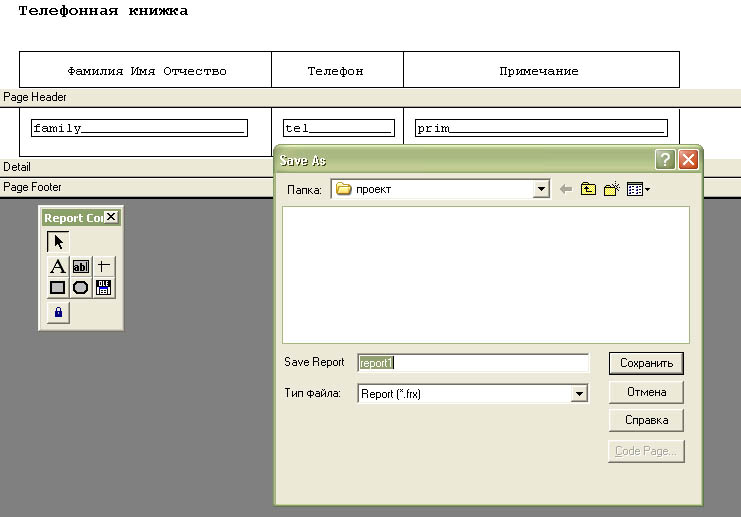
рис 8.14
В появившемся окне
требуется задать имя формы.
Мы
оставили по умолчанию - report1 (рис 8.14)
Далее мы сделаем поиск по ФИО.
